本文主要是介绍Caché/M 数据库系统 InterSystems IRIS 的 Windows 安装,希望对大家解决编程问题提供一定的参考价值,需要的开发者们随着小编来一起学习吧!
针对 InterSystems IRIS 数据库的一些基本概念。
InterSystems IRIS 是什么
InterSystems IRIS 是基于 Caché/M 语言开发的一个数据库,这个数据库被大量使用在医疗系统中,也是北美地区医疗系统病历和文件管理中默认使用的事实标准。
Caché/M 是什么
Caché/M 是 MUMPS 程序语言 开发的数据库,Caché/M 提供了代码接口,可以之间使用 Caché/M 对数据库来进行操作。
Caché 是一个法语单词,但是又非常容易和英语使用的 Cache 搞混,所以大部分时候使用的是 Caché/M 来表达。
M 表达的意思是 Mumps 程序语言,简称 M 语言,Caché 使用 M 语言构建了不少函数。
InterSystems IRIS 不是开源数据库
因为涉及到医疗系统数据的使用,所以 InterSystems IRIS 并不是一个开源的数据库,你可以使用下面的链接:Evaluate InterSystems Products 来下载评估版本。
本文就是根据下载的链接来进行 Windows 安装的教程。
上面的页面在下载之前,你需要进行注册,并且提供你的信息。
双击运行
当下载完成后,可以双击运行安装程序。
我们会看到下面的安装界面:
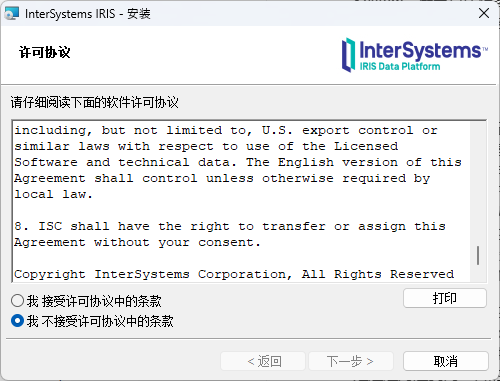
同意许可协议后,单击下一步继续安装。
配置实例名
我们在这里使用默认的就可以,通常使用的 IRIS。
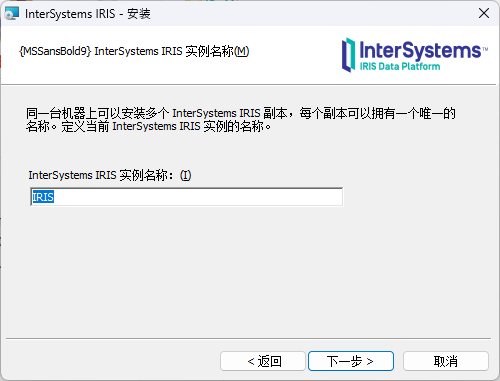
选择安装目录
我们使用默认的安装目录就可以了。
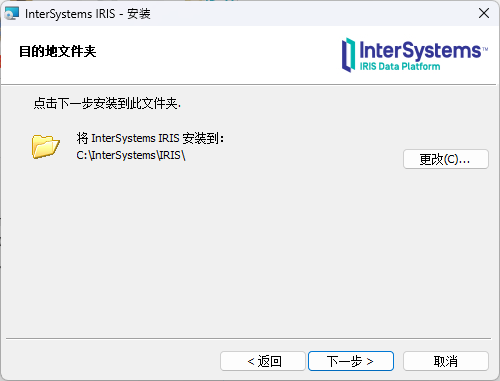
选择安装类型
因为我是需要安装这个测试工具,并且不不仅仅安装客户端。
我们还需要在我们的本地计算机上跑 IRIS 实例,所以我们就进行了完全的安装,这个和 MySQL 的安装差不多,可以在本地安装 MySQL 的实例和开发工具。
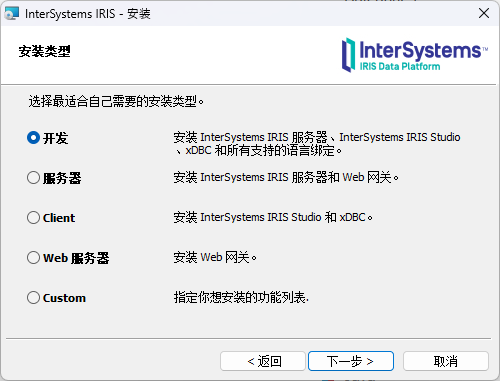
安全配置
这个地方和 MySQL 也是一样的,需要初始化安装配置,因为我们是使用的本地开发环境,我们也不需要为我们的服务器配置用户名和密码,所以我们就使用最低配置就可以了。
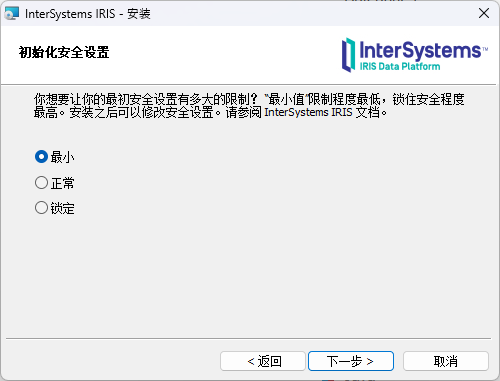
安装校验
在进行具体安装之前,你可以可以对配置进行一些修改。
因为我们是评估版本,所以我们这里是不会有许可证的。
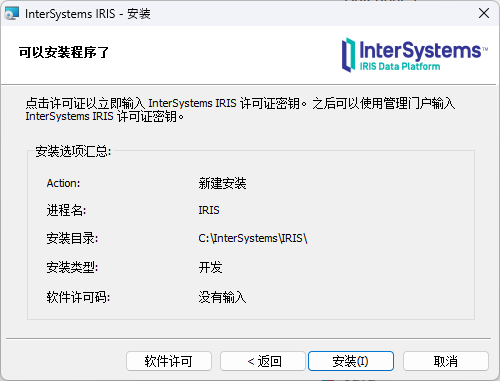
安装进程
这里需要耐心等待下,根据计算机的不同,通常安装进程在 5 分钟左右。
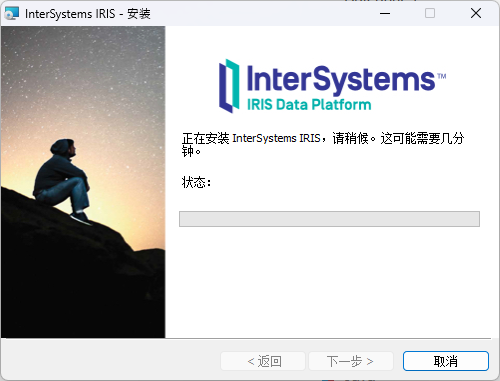
安装完成
当看到下图界面时候,安装就已经完成了。
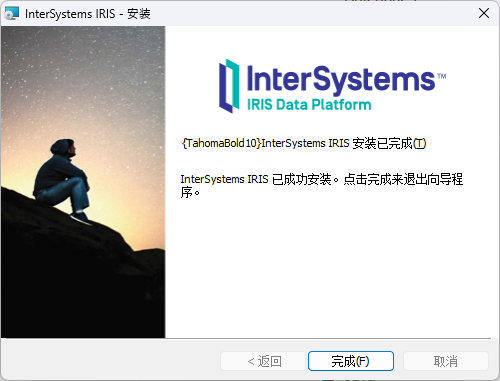
启动
当安装完成后,数据库服务器的进程是自动启动的。
Web 页面的地址为:http://localhost/iris/csp/sys/UtilHome.csp
在这个界面中,通常可以看到服务器的一些配置信息。
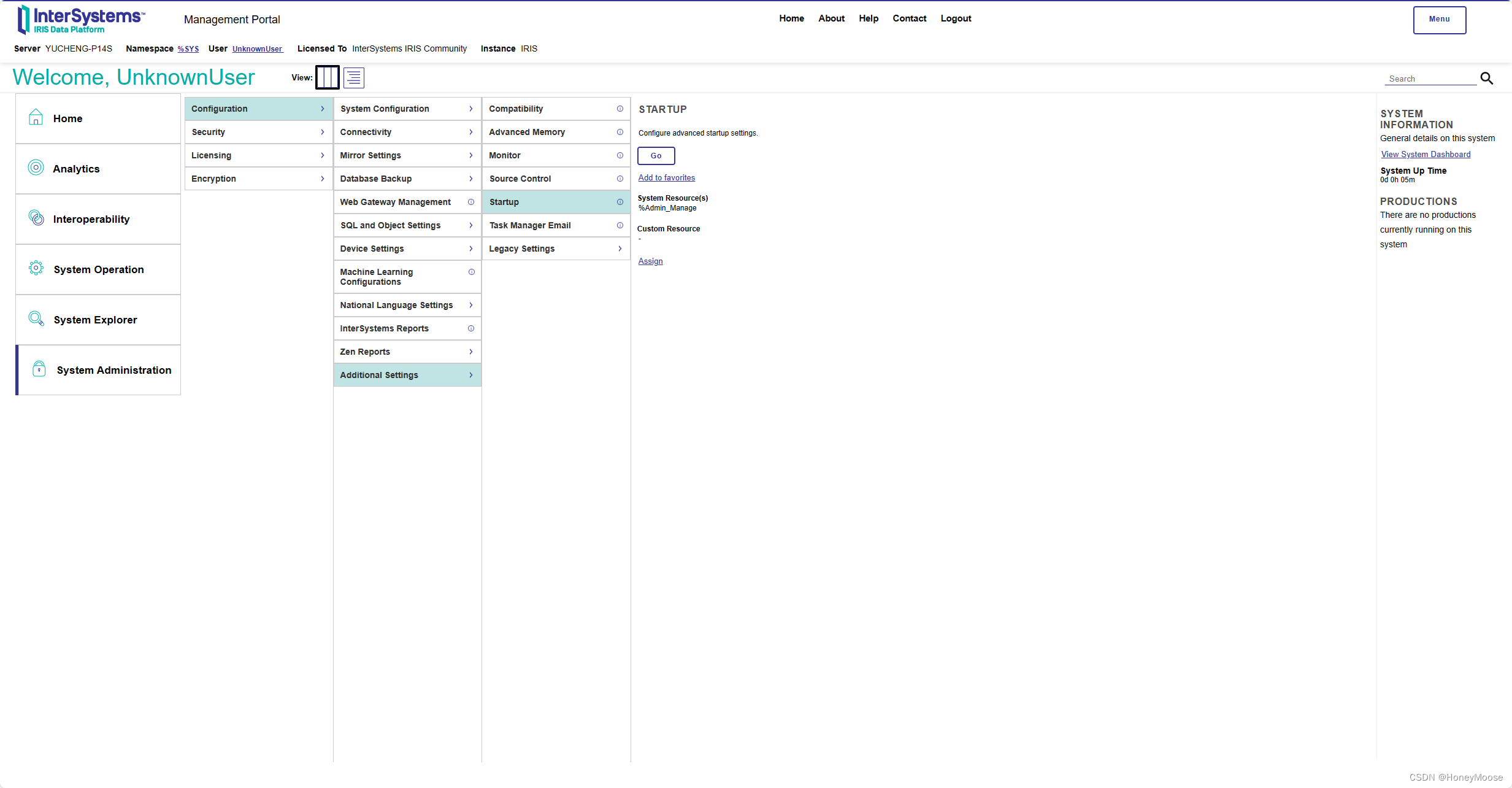
如果你能够看到上面的界面,就说明你的服务器已经安装完成并且正常启动了。
总结
根据我们第一次安装 InterSystems IRIS 的经验, InterSystems IRIS 数据库的安装和 Windows 下安装 MySQL 的方法类似。
不仅仅会安装数据库服务器进程,同时还会安装相关的开发工具和 Web 管理界面。
整体安装过程比较简单,也没有遇到什么重要的问题,安装后直接用就可以了。
Caché/M 数据库系统 InterSystems IRIS 的 Windows 安装 - 数据库 - iSharkFly针对 InterSystems IRIS 数据库的一些基本概念。 InterSystems IRIS 是什么InterSystems IRIS 是基于 Caché/M 语言开发的一个数据库,这个数据库被大量使用在医疗系统中,也是北美地区医疗系统病历和文件管理中默认使用的事实标准。 Caché/M 是什么Caché/M 是 MUMPS 程序语言 开发的数据库,Caché/M 提供了代码接口,可以之间使用 Caché/M 对数据…![]() https://www.isharkfly.com/t/cache-m-intersystems-iris-windows/15157
https://www.isharkfly.com/t/cache-m-intersystems-iris-windows/15157
这篇关于Caché/M 数据库系统 InterSystems IRIS 的 Windows 安装的文章就介绍到这儿,希望我们推荐的文章对编程师们有所帮助!







